
系统辅助 占存:123KB 时间:2021-09-26
软件介绍: Windows 11 Compatibility Checker(win11升级检测工具)最新版是一款专业实用的系统升级检测软件...
Windows系统自带的Hyper-v虚拟机相对来说运行性能要较其他的虚拟机高一些,下面我们就来学习一下Windows 11如何安装Hyper-V的方法。
1.首先,我们打开【Windows key】-【控制面板】(如图所示)。
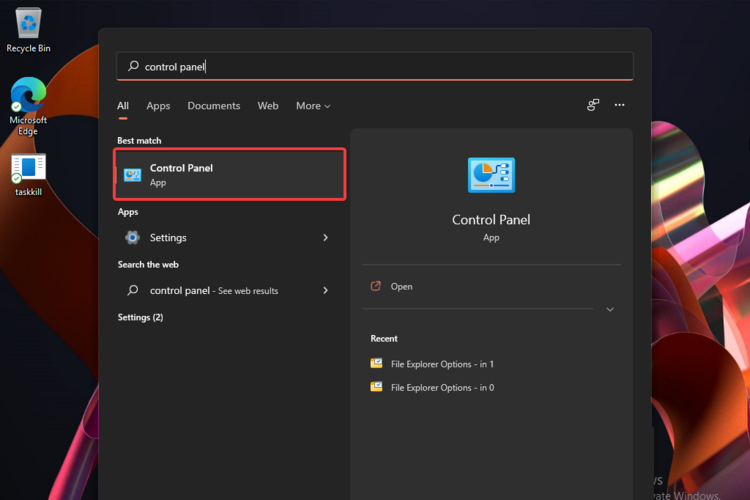
2.进入控制面板后,点击【程序】(如图所示)。
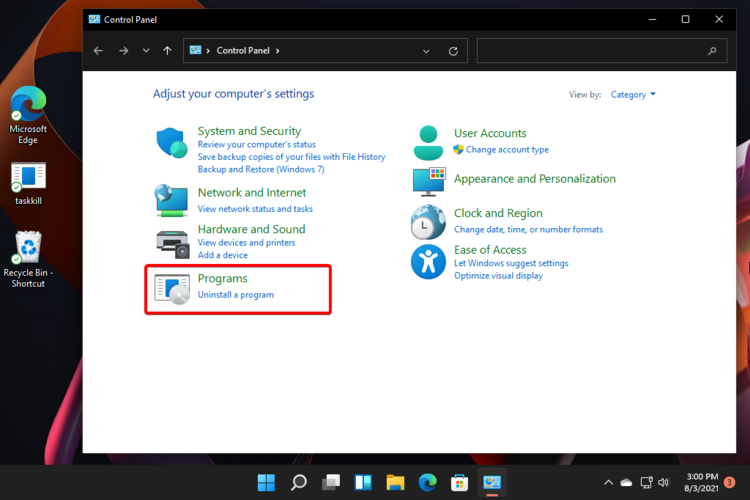
3.进入程序后,选择打开或关闭 Windows 功能(如图所示)。
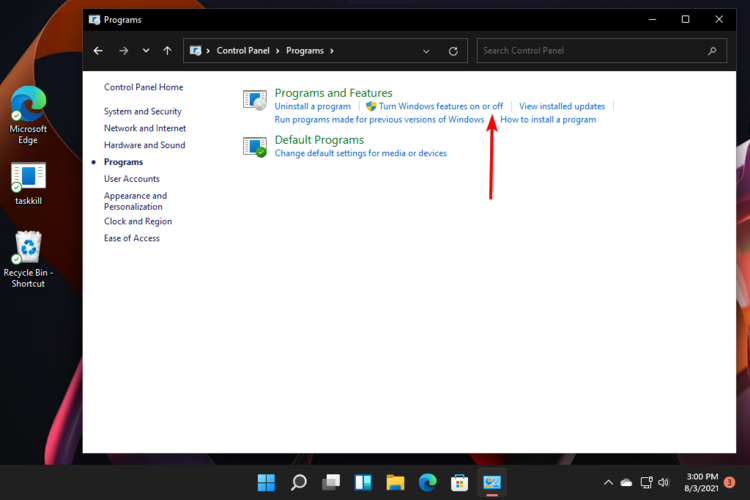
4.然后勾选【Hyper-V】的选项(如图所示)。
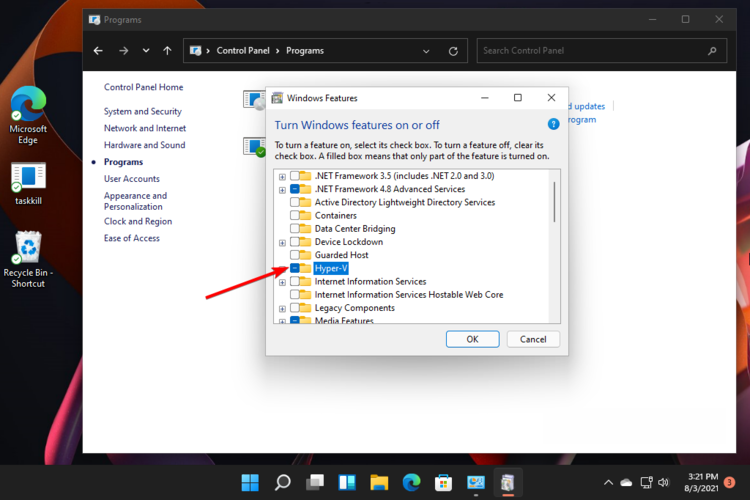
5.接着我们把他展开,然后确保选中两个选项(如果由于某种原因无法选择第二个选项,您很可能需要在 BIOS 中启用硬件虚拟化)(如图所示)。

6.我们点击【确定】。
7.点击【立即重新启动】重启电脑。
8.按Windows key,单击所有应用程序(如图所示)。
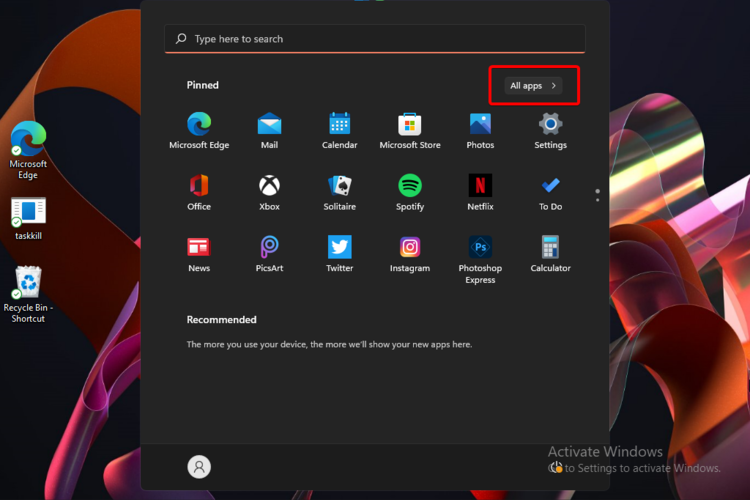
9.查找Windows Tools,然后选择它(如图所示)。
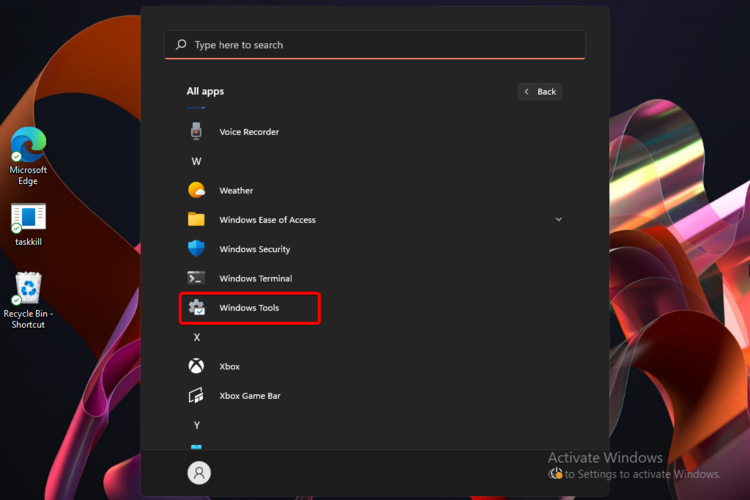
10.最后,搜索并点击Hyper-V Manager(如图所示)。
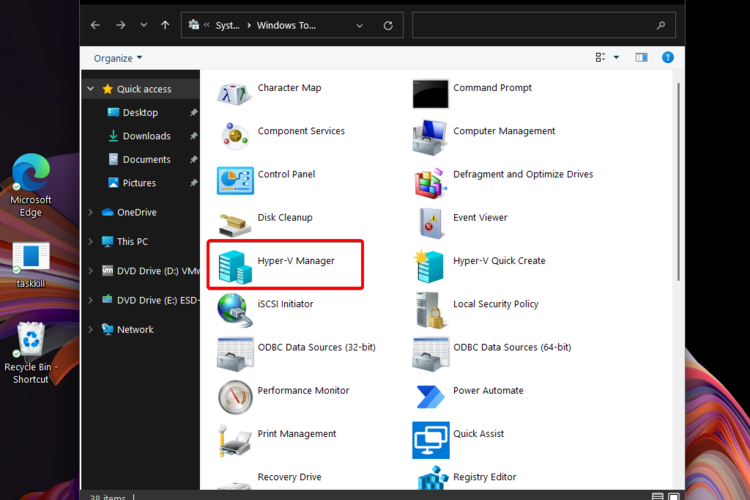
11.做完以上操作,我们就可以使用虚拟机了(如图所示)。
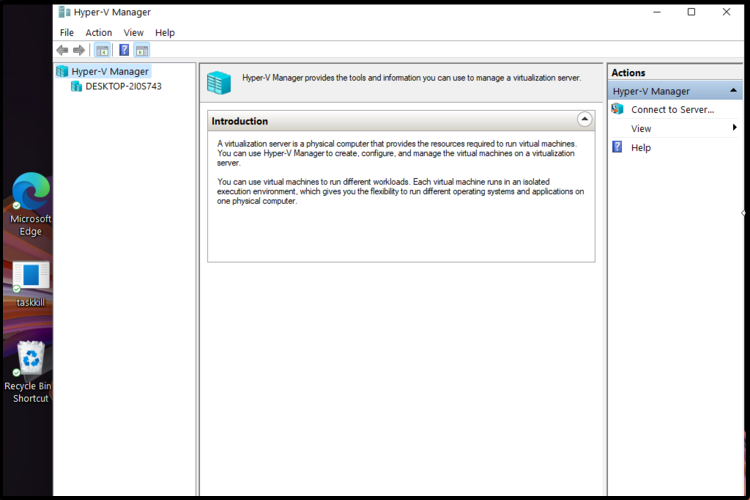
以上就是小编给大家带来的Windows 11如何安装Hyper的全部内容,希望能够帮助到大家哦。